Page 1

Astro® 320 med DC™ 50
Användarhandbok
Juli 2013 190-01628-39_0A Tryckt i Taiwan
Page 2
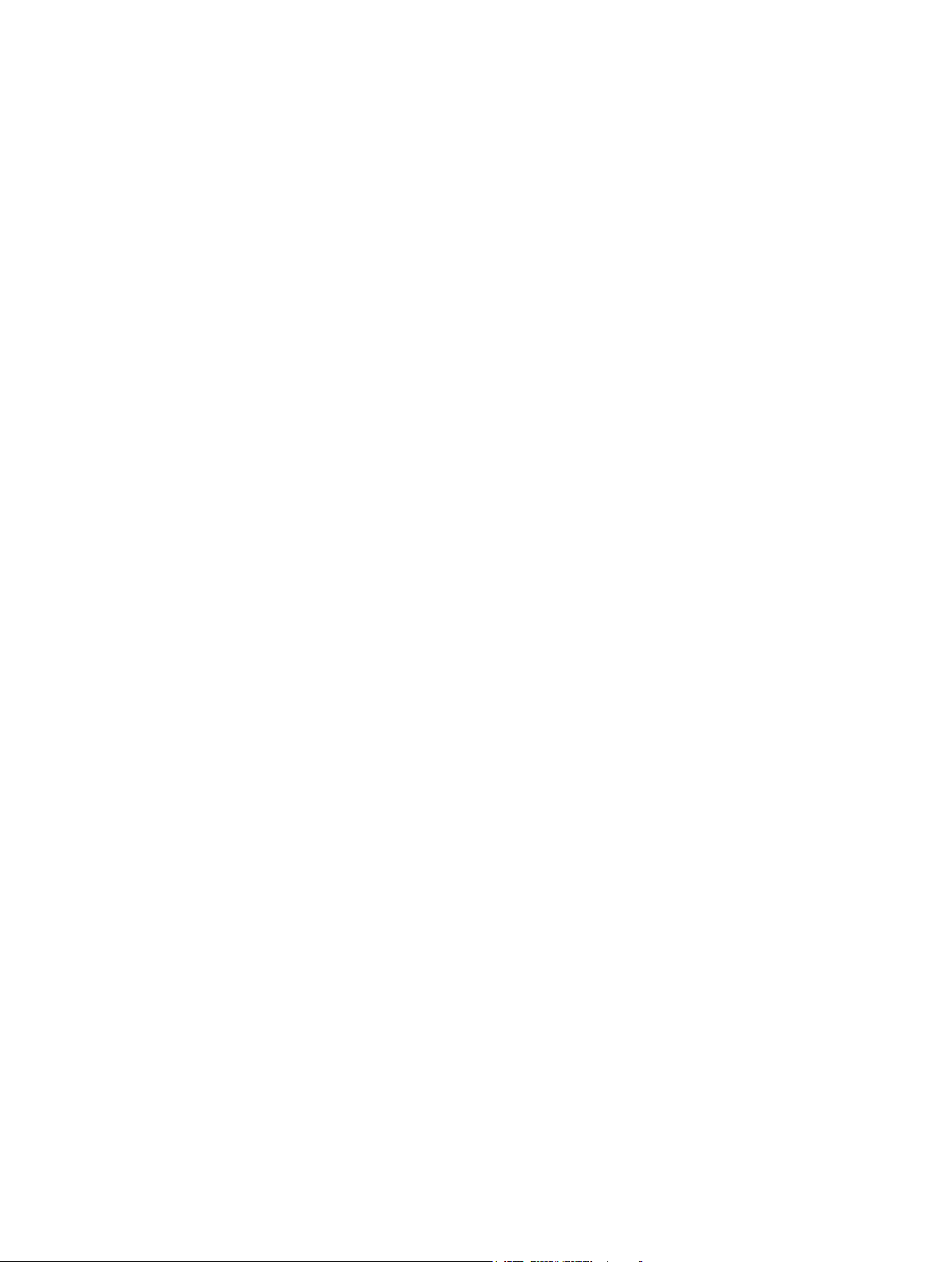
Med ensamrätt. I enlighet med upphovsrättslagarna får den här handboken inte kopieras, helt eller delvis, utan ett skriftligt godkännande från Garmin. Garmin
förbehåller sig rätten att ändra eller förbättra sina produkter och att förändra innehållet i den här handboken utan skyldighet att meddela någon person eller
organisation om sådana ändringar eller förbättringar. Gå till www.garmin.com om du vill ha aktuella uppdateringar och tilläggsinformation gällande
användningen av den här produkten.
Garmin®, Garmin logotypen, Astro®, BlueChart®, City Navigator® och TracBack® är varumärken som tillhör Garmin Ltd. eller dess dotterbolag och är
registrerade i USA och i andra länder. ANT™, ANT+™, BaseCamp™, chirp™, DC™, HomePort™ och myGarmin™ är varumärken som tillhör Garmin Ltd. eller
dess dotterbolag. De här varumärkena får inte användas utan skriftligt tillstånd från Garmin.
Windows® är ett registrerat varumärke som tillhör Microsoft Corporation i USA och/eller andra länder. Mac® är ett varumärke som tillhör Apple Computer Inc.
microSD™ och microSD-logotypen är varumärken som tillhör SD-3C, LLC.
Övriga varumärken och varunamn tillhör respektive ägare.
Page 3
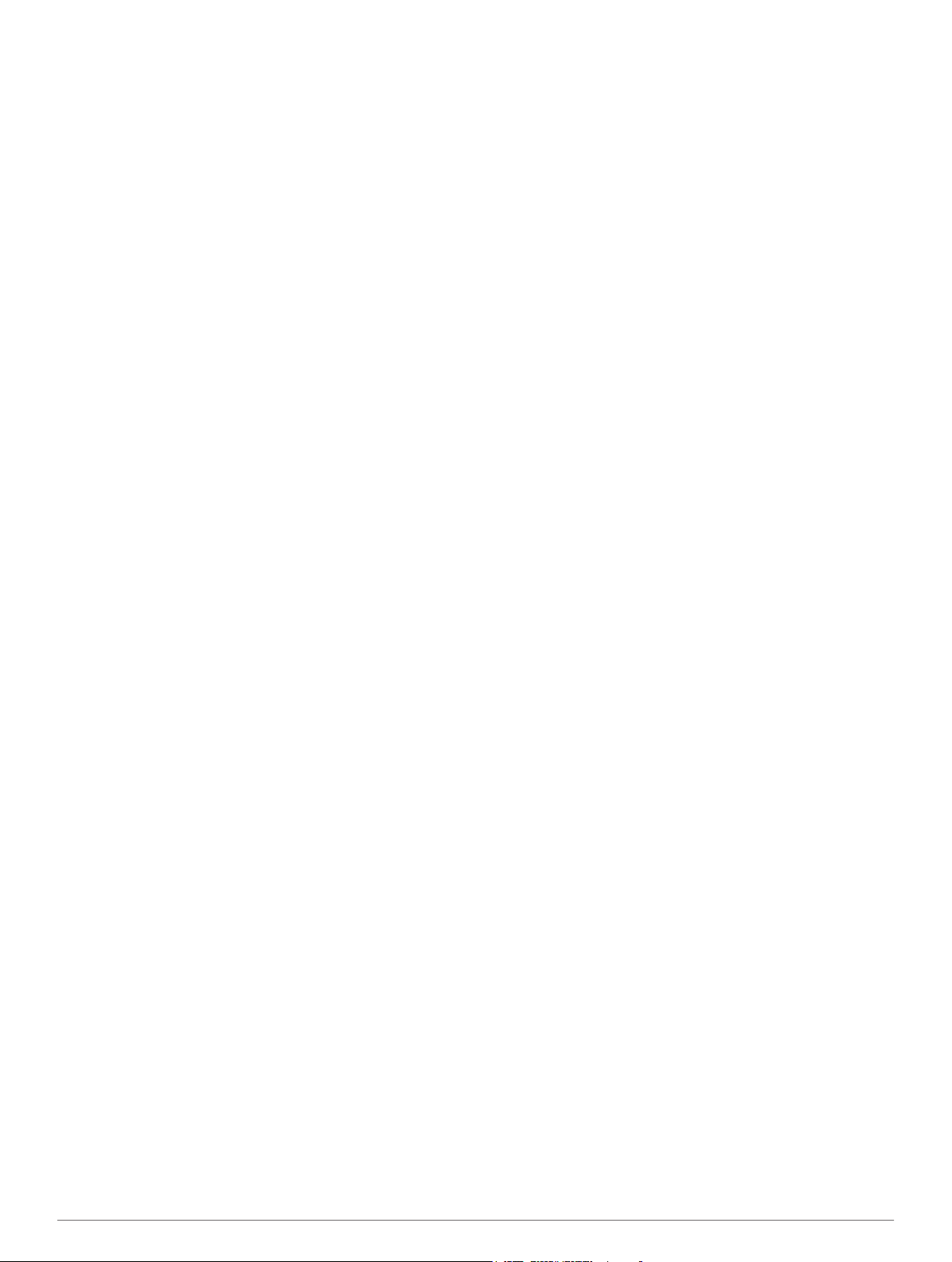
Innehållsförteckning
Introduktion.................................................................... 1
Ställa in Astro systemet............................................................. 1
Översikt över enheterna............................................................. 1
Astro 320 handenhet............................................................. 1
DC 50, hundhalsbandsenhet................................................. 1
Knappsats............................................................................. 1
Låsa knappsatsen............................................................ 1
Mer information.......................................................................... 1
Hämta användarhandboken.................................................. 2
Registrera enheten................................................................ 2
Installera batterier...................................................................... 2
Ladda hundhalsbandsenheten................................................... 2
Slå på enheterna........................................................................ 2
Söka satellitsignaler................................................................... 2
Justera bakgrundsbelysningens ljusstyrka................................ 2
Sätta på halsbandet på hunden................................................. 2
Använda skärmknappsatsen...................................................... 2
Hundspårning.................................................................3
Spåra hunden på kartan............................................................ 3
Navigera till hunden................................................................... 3
Visa hundstatus..................................................................... 3
Ikoner för hundstatus............................................................ 3
Hundinformation......................................................................... 3
Återställa en hunds statistik och spår.................................... 3
Ändra längden på hundens spår........................................... 3
Ändra en hunds namn........................................................... 3
Ändra färg på hundens spår.................................................. 3
Ändra hundtyp....................................................................... 3
Ställa in hundlarm................................................................. 3
Ta bort en hund..................................................................... 3
Lägga till en hund....................................................................... 3
Tilldela ett hund-ID manuellt................................................. 3
Om halsbandslåset.................................................................... 4
Aktivera halsbandslås........................................................... 4
Kommunikation med halsbandet................................................ 4
Spåra med BaseCamp™ BaseStation....................................... 4
Waypoints, rutter och spår .......................................... 4
Waypoints.................................................................................. 4
Markera fordonets position.................................................... 4
Markera din aktuella position................................................ 4
Markera en flock.................................................................... 4
Markera en waypoint med hjälp av kartan............................ 4
Navigera till en waypoint....................................................... 4
Redigera en waypoint........................................................... 4
Söka efter en waypoint efter namn....................................... 4
Söka efter en waypoint nära en annan waypoint.................. 4
Flytta en waypoint på kartan................................................. 5
Återställa positionen för en waypoint på din aktuella plats.... 5
Öka träffsäkerheten för en waypointposition......................... 5
Beräkna en waypoint............................................................. 5
Ta bort en waypoint............................................................... 5
Rutter......................................................................................... 5
Skapa en rutt......................................................................... 5
Navigera i en sparad rutt....................................................... 5
Redigera en rutt.................................................................... 5
Visa aktiv rutt......................................................................... 5
Vända en rutt......................................................................... 5
Ta bort en rutt........................................................................ 5
Tar bort alla rutter.................................................................. 5
Spår........................................................................................... 5
Spela in spårloggar............................................................... 5
Visa höjdprofil för ett spår..................................................... 5
Visa detaljer om spåret......................................................... 6
Spara aktuellt spår
Markera en position på ett sparat spår.................................. 6
Navigera till början av ett spår............................................... 6
Arkivera ett spår manuellt..................................................... 6
Arkivera spår automatiskt ................................................ 6
Sända och ta emot data trådlöst................................................ 6
Dela hundinformation............................................................ 6
Ta emot hundinformation...................................................... 6
................................................................ 6
Navigering...................................................................... 6
Karta.......................................................................................... 6
Aktivera kartans datafällt....................................................... 6
Kompass.................................................................................... 6
Kalibrera kompassen............................................................ 6
Navigera med bäringspekaren.............................................. 6
Kurspekare............................................................................ 6
Sökmenyn.................................................................................. 7
Söka efter en waypoint efter namn....................................... 7
Söka efter en waypoint nära en annan waypoint............. 7
Navigera med Sikta och kör....................................................... 7
Visa höjdprofilen........................................................................ 7
Kalibrera den barometriska höjdmätaren.............................. 7
Navigera till en punkt på profilen........................................... 7
Ändra plottyp (höjdprofil)....................................................... 7
Färddator................................................................................... 7
Nollställa färddatorn.............................................................. 7
Tillämpningar................................................................. 7
Ställa in positionslarm................................................................ 7
Beräkna ett områdes storlek...................................................... 7
Visa kalender och almanacka.................................................... 7
Ställa in larm.............................................................................. 7
Geocache................................................................................... 8
Hämta geocache................................................................... 8
Söka efter en geocache........................................................ 8
Filtrera geocachelistan.......................................................... 8
Redigera ett skräddarsytt geocachefilter.......................... 8
Skapa och spara ett geocachefilter.................................. 8
chirp™................................................................................... 8
Aktivera chirp sökning...................................................... 8
Hitta en geocache med en chirp....................................... 8
Öppna stoppuret........................................................................ 8
Satellitsida.................................................................................. 8
Ändra satellitvisning.............................................................. 8
Stänga av GPS..................................................................... 8
Simulera en position.............................................................. 8
Aktivera skallavkänning............................................................. 8
Aktivera räddningsläget............................................................. 8
Anpassa enheten........................................................... 8
Anpassa huvudmenyn............................................................... 8
Anpassa datafälten.................................................................... 9
Profiler........................................................................................ 9
Skapa en egen profil............................................................. 9
Ändra ett profilnamn.............................................................. 9
Ta bort en profil..................................................................... 9
Systeminställningar.................................................................... 9
Hundinställningar....................................................................... 9
Bildskärmsinställningar.............................................................. 9
Ställa in enhetssignaler.............................................................. 9
Kartinställningar......................................................................... 9
Avancerade kartinställningar................................................. 9
Spårinställningar........................................................................ 9
Ändra måttenheterna............................................................... 10
Tidsinställningar....................................................................... 10
Inställningar för positionsformat............................................... 10
Riktningsinställningar............................................................... 10
Höjdmätarinställningar............................................................. 10
Innehållsförteckning i
Page 4
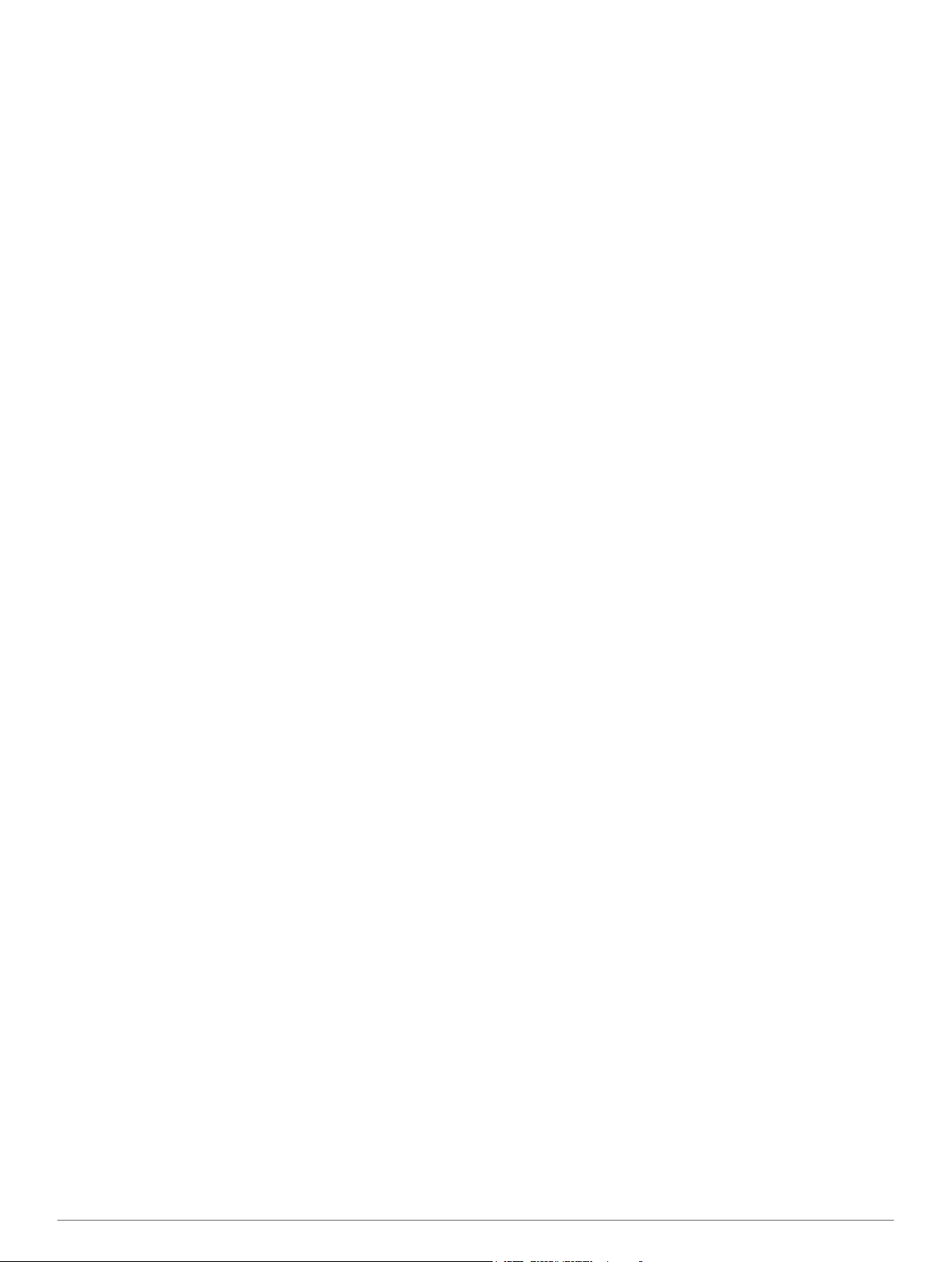
Geocacheinställningar............................................................. 10
Ruttinställningar....................................................................... 10
Marina kartinställningar............................................................ 10
Ställa in marina larm........................................................... 10
Enhetsinformation....................................................... 10
Visa enhetsinformation............................................................ 10
Uppdatera programvaran......................................................... 11
Skötsel av enheten.................................................................. 11
Rengöra enheten................................................................ 11
Rengöra skärmen................................................................ 11
Specifikationer – Astro............................................................. 11
Specifikationer – DC 50........................................................... 11
Batteriinformation..................................................................... 11
Långtidsförvaring................................................................. 11
Om datahantering.................................................................... 11
Filtyper................................................................................ 11
Installera ett minneskort...................................................... 11
Ansluta den handhållna enheten till en dator...................... 12
Ansluta halsbandet till en dator........................................... 12
Överföra hundspår till BaseCamp....................................... 12
Ta bort filer.......................................................................... 12
Koppla bort USB-kabeln...................................................... 12
Bilaga............................................................................ 12
Tillbehör och utbytesdelar........................................................ 12
Köpa tillbehör...................................................................... 12
Kartor som tillval............................................................. 12
Om minneskort............................................................... 12
Träningstillbehör som tillval............................................ 12
DC 50 – instruktioner för batteribyte................................... 13
DC 50 komponenter....................................................... 13
Avlägsna det gamla batteriet.......................................... 13
Installera det nya batteriet.............................................. 13
Byta halsbandsrem............................................................. 13
VHF-radioinformation.......................................................... 13
Byta VHF-antennen i hundhalsbandsenheten.................... 13
Byta säkring i 12-voltsströmkabeln för fordon..................... 14
Datafält..................................................................................... 14
Felsökning................................................................................ 15
Min handhållna enhet svarar inte........................................ 15
Hundhalsbandsenheterna har motstridiga ID-nummer....... 15
Min handenhet rapporterar inte skall................................... 15
Index..............................................................................16
ii Innehållsförteckning
Page 5

Introduktion
VARNING
I guiden Viktig säkerhets- och produktinformation, som
medföljer i produktförpackningen, finns viktig information och
produktvarningar.
Ställa in Astro systemet
Innan du kan använda alla funktioner på DC 50 enheten måste
du uppdatera din Astro handenhet till den senaste
programvaruversionen.
Du måste ställa in handenheten Astro och
hundhalsbandsenheten DC 50 innan du kan använda
enheterna.
Sätt i batterierna i den handhållna enheten (sidan 2).
1
Ladda hundhalsbandsenheten (sidan 2).
2
Slå på enheterna (sidan 2).
3
Om det behövs lägger du till hundhalsbandsenheten i
4
handenheten (sidan 3).
Hämta satellitsignaler (sidan 2).
5
Översikt över enheterna
Astro 320 handenhet
MEDDELANDE
Undvik att använda en radio med hög effekt (mer än 5 watt) i
närheten av den handhållna enheten. Det kan orsaka
permanent skada på den handhållna enheten.
DC 50, hundhalsbandsenhet
À
Á
Â
Ã
VHF-antenn
Halsband
GPS-antenn
Strömknapp
Knappsats
GPS-antenn
À
VHF-antenn
Á
Strömknapp
Â
Skärm
Ã
Knappsats
Ä
USB-port (under väderskyddslock)
Å
microSD™ kortplats (under batteriluckan)
Æ
Monteringsfläns
Ç
Batterilock med D-ring
È
IN Tryck här för att zooma in på kartan.
OUT Tryck här för att zooma ut på kartan.
MAP Tryck här för att visa kartan.
MENU Tryck här för att öppna menyn för den aktiva sidan.
Tryck två gånger för att öppna huvudmenyn.
ENTER Tryck här för att välja alternativ och bekräfta meddelanden.
BACK Tryck här för att avbryta datainmatningen eller återgå till
MARK Tryck här för att markera din aktuella position.
DOG Tryck här för att visa hundspårningssidan.
Låsa knappsatsen
Välj .
1
Välj OUT.
2
föregående meny eller sida.
Tryck här för att visa eller bläddra igenom alternativ och för
att flytta kartpekaren.
Mer information
Du hittar mer information om produkten på Garmin
webbplatsen.
• Gå in på www.garmin.com/astro.
• Gå till www.garmin.com/outdoor.
• Gå in på http://buy.garmin.com eller kontakta din Garmin
återförsäljare för mer information om tillbehör och
utbytesdelar.
®
Introduktion 1
Page 6
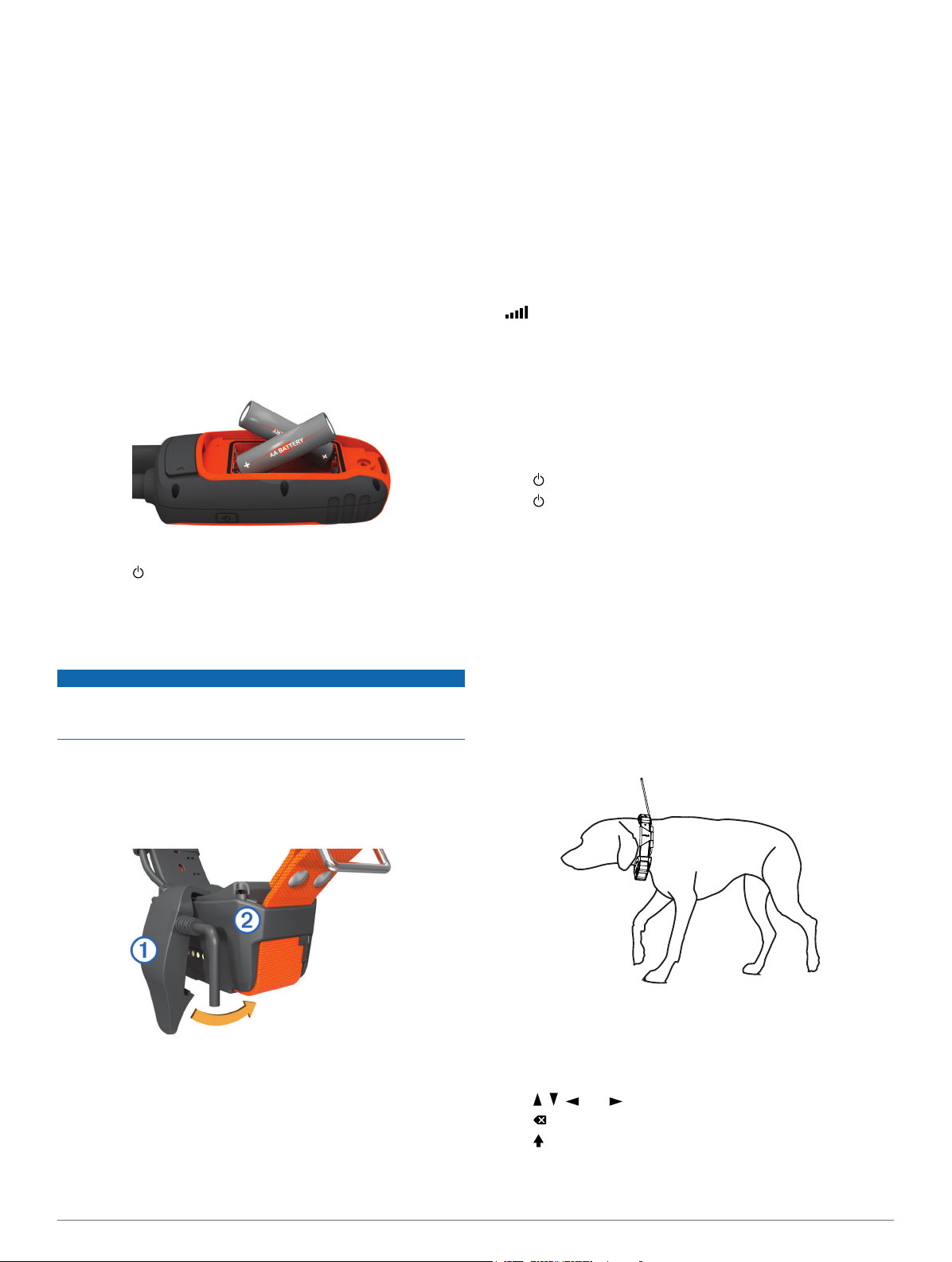
Hämta användarhandboken
Du kan hämta den senaste användarhandboken från
webbplatsen.
Gå till www.garmin.com/support.
1
Välj Manualer.
2
Följ instruktionerna på skärmen för att välja din produkt.
3
Registrera enheten
Hjälp oss att hjälpa dig på ett bättre sätt genom att fylla i vår
onlineregistrering redan i dag.
• Gå till http://my.garmin.com.
• Spara inköpskvittot, i original eller kopia, på ett säkert ställe.
Installera batterier
Den handhållna enheten drivs av två AA-batterier (medföljer ej).
Använd NiMH- eller litiumbatterier för bästa resultat.
Vrid D-ringen moturs och dra uppåt för att avlägsna skyddet.
1
Sätt i två AA-batterier med rätt polriktning.
2
Slå på enheterna
• Tryck in strömknappen på den handhållna enheten tills LCDskärmen slås på.
• Tryck in strömknappen på hundhalsbandsenheten tills
statuslysdioden blinkar och halsbandet piper.
Söka satellitsignaler
Både halsbandet och handenheten måste ta emot
satellitsignaler innan du sätter på halsbandet på hunden. Det
kan ta några minuter innan enheten hittar satellitsignalerna.
Gå utomhus till en öppen plats.
1
Slå på de två enheterna (sidan 2).
2
Tryck på strömknappen på handenheten.
3
visar GPS-signalstyrkan.
När halsbandet har hittat satellitsignaler blinkar lysdioden grönt
två eller tre gånger.
Justera bakgrundsbelysningens ljusstyrka
OBS! Bakgrundsbelysningens ljusstyrka kan begränsas när
batteriet är lågt.
Omfattande användning av skärmbelysning kan förkorta
batteriets livslängd avsevärt.
Välj .
1
Välj för att bläddra igenom ljusstyrkenivåerna.
2
Välj ENTER.
3
Sätt tillbaka batteriluckan och vrid D-ringen medurs.
3
Håll ned .
4
Välj Inställning > System > Batterityp.
5
Välj Alkaliska, Litium eller Uppladdningsbart NiMH.
6
Ladda hundhalsbandsenheten
MEDDELANDE
För att förhindra korrosion bör du noggrant torka av kontakterna
på halsbandet och området omkring dem innan du ansluter
laddningsfästet.
Du bör ladda batteriet helt innan du använder enheten första
gången. Det tar ungefär fem timmar att ladda ett urladdat
batteri. Enheten laddas inte utanför temperaturområdet 0 till
45 °C (32 till 113 °F).
Knäpp fast laddningsfästet À på enheten Á.
1
Sätta på halsbandet på hunden
Innan du sätter på hunden halsbandet måste du para ihop
handenheten och halsbandet (sidan 3) och hämta
satellitsignaler (sidan 2).
Placera halsbandet så att VHF-antennen pekar uppåt, GPS-
1
antennen är vänd uppåt och lysdioderna är vända framåt.
Placera halsbandet mitt på hundens hals.
2
Dra åt remmen så att den sitter tätt runt hundens hals.
3
OBS! Halsbandet ska sitta åt så att det inte kan rotera eller
glida på hundens hals. Hunden måste kunna svälja mat och
vatten normalt. Du bör iaktta hundens beteende för att
kontrollera att halsbandet inte sitter för hårt.
Om remmen är för lång kan du skära bort den överflödiga
4
biten, men se till att spara minst 7,62 cm (3 tum).
Anslut strömkabeln till en strömkälla.
2
Statuslysdioden lyser med ett fast rött ljus medan enheten
laddas.
När statuslysdioden börjar lysa med ett fast grönt sken kan
3
du ta bort laddningsfästet från halsbandet.
2 Introduktion
Använda skärmknappsatsen
En knappsats visas när du matar in text.
• Välj , , och för att välja ett tecken, och välj ENTER.
• Välj för att backstega.
• Välj för att skriva versaler.
• Välj IN eller OUT för att ändra teckenläge på knappsatsen.
• Välj Klar för att spara texten och stänga knappsatsen.
Page 7

Hundspårning
Med handenheten kan du spåra din hund, upp till 14,48 km (9
miles) bort med hjälp av hundspårningskompass eller karta.
Kartan visar var du och din hund befinner er, samt hundens
spår. På hundspårningskompassen anger pekaren riktningen på
hundens aktuella position.
OBS! Både halsbandet och handenheten måste hämta
satellitinformationen innan du kan spåra hunden på
handenheten.
Spåra hunden på kartan
Innan du kan spåra en hund på kartan måste du lägga till den i
handenheten (sidan 3).
Du kan visa hundens sparade spår på kartan.
Välj MAP.
1
Välj IN och OUT för att zooma in och ut på kartan.
2
Navigera till hunden
Välj Hundlista.
1
Välj hunden.
2
Välj Visa info > Kör.
3
Kartan öppnas.
Följ den magentafärgade linjen till hunden.
4
Visa hundstatus
Du kan visa din hunds status, t.ex. riktning och avstånd mellan
hunden och handenheten. För att kunna avgöra om din hund
skäller måste du först aktivera skallavkänning (sidan 8).
På huvudmenyn väljer du DOG för att visa
1
hundspårningssidan.
Om du har flera hundar bläddrar du genom listan för att hitta
2
hunden.
Handenheten kan spåra upp till tio hundar.
Välj ENTER.
3
Ikoner för hundstatus
Sitter
Springer
Ståndar
Resning
Okänd*
*Statusikonen Okänd anger att halsbandet inte hämtat någon
satellitsignal och att handenheten inte kan fastställa hundens
position.
Hundinformation
Handenheten tilldelar hundhalsbandsenheten ett
standardnamn, "Hund", om hundhalsbandsenheten medföljde
handenheten.
Återställa en hunds statistik och spår
Du kanske vill rensa hundens statistik och spår före en ny jakt.
Välj Hundlista.
1
Välj en hund.
2
Välj Visa info > Nollställ > Ja.
3
Ändra längden på hundens spår
Du kan justera längden på hundens spår som visas på kartan.
Om färre spår visas på kartan kan kartvyn bli tydligare. Om
längden på spåret som visas på kartan ändras påverkas inte de
spår som finns lagrade i internminnet.
Välj Inställning > Hundar > Hundspårningslängd på karta.
1
Välj ett alternativ för att visa mer eller mindre av spåren på
2
kartan.
Ändra en hunds namn
Välj DOG > ENTER.
1
Hundinformationen visas.
Välj namnfältet.
2
Skärmknappsatsen visas (sidan 2).
Ange hundens namn.
3
Ändra färg på hundens spår
Du kan ändra hundens spårfärg. Det är praktiskt att ha samma
färg på spåret som på halsbandsremmen, om möjligt.
Välj Hundlista.
1
Välj en hund.
2
Välj Visa info.
3
Välj den färgade fyrkanten bredvid hundens namn.
4
Välj en färg.
5
Ändra hundtyp
Innan du kan ändra hundtyp måste du slå på
hundhalsbandsenheten och placera den inom 3 m (10 fot) från
handenheten.
Du kan tilldela en hundtyp så att rätt hundstatussymboler visas.
Välj DOG > ENTER > MENU.
1
Välj Ändra hundtyp.
2
Välj en typ.
3
Ställa in hundlarm
Du kan ändra hur enheten meddelar dig om vissa av hundens
handlingar.
Välj Inställning > Hundar > Hundvarning.
1
Välj en varning.
2
Välj handenhetens åtgärd för det specifika larmet.
3
Upprepa steg 2 och 3 efter behov.
4
Ta bort en hund
Välj Hundlista.
1
Välj en hund.
2
Välj Ta bort.
3
Lägga till en hund
Den handhållna enheten kan spåra upp till tio hundar med
hundhalsbandsenheter. Om du köper ytterligare
hundhalsbandsenheter kan du länka dem till den handhållna
enheten. För att kunna länka enheterna måste den handhållna
enheten vara så nära hundhalsbandsenheten att de kan röra vid
varandra, eller också måste du veta ID-numret för
hundhalsbandsenheten.
Välj DOG.
1
Välj Lägg till hund.
2
Följ instruktionerna på skärmen.
3
Som standard får den nya hunden namnet "Hund" och
tilldelas ett slumpmässigt ID-nummer.
Ett felmeddelande kan visas om ID-numret orsakar konflikt
med en annan hunds ID-nummer.
Tilldela ett hund-ID manuellt
Innan du kan tilldela ett hund-ID manuellt måste du slå på
hundhalsbandsenheten och placera den inom 3 m (10 fot) från
handenheten. Du måste tilldela hunden ett nytt ID-nummer och
ändra uppdateringshastigheten.
Välj DOG.
1
Hundspårning 3
Page 8

Välj en hund.
2
Välj Visa info > MENU > Kommunikationsinställningar.
3
Välj ett icke-tilldelat och icke-motstridigt ID-nummer.
4
Ändra uppdateringshastigheten (valfritt).
5
Hastigheterna 30 sekunder och 2 minuter minskar
batteriurladdningen, men de lagrar en mindre detaljerad
hundspårning och insamlad statistik.
Placera handenheten inom en meter från
6
hundhalsbandsenheten.
Följ instruktionerna på skärmen.
7
Om halsbandslåset
Du kan använda funktionen för halsbandslås för att skydda din
hunds ID-signal med hjälp av en PIN-kod. Andra användare
med handenhet måste ange PIN-koden för att kunna spåra din
hund. Andra användare med handenheter kan ändå lägga till
din hund genom att fysiskt röra vid sin handenhet med
hundhalsbandsenheten.
Aktivera halsbandslås
Innan du kan aktivera halsbandslåset måste du slå på
hundhalsbandsenheten och placera den inom 3 m (10 fot) från
handenheten.
OBS! Om du glömmer PIN-koden kan du åsidosätta funktionen
för halsbandslås genom att fysiskt röra vid handenheten med
hundhalsbandsenheten.
Välj DOG > ENTER > MENU.
1
Välj Byt PIN-kod.
2
Ange en unik PIN-kod.
3
Kommunikation med halsbandet
Handenheten och hundhalsbandsenheten kommunicerar med
hjälp av radiosignaler. Objekt som är i vägen för radiosignalerna
minskar signalens kvalitet. En fri siktlinje mellan handenheten
och hundhalsbandsenheten ger den bästa
kommunikationssignalen. Blockerade radiovågor resulterar i en
dålig signal. Bästa siktlinjeförhållande får du om du förflyttar dig
till den högsta punkten i området (t.ex. toppen av en kulle).
Bäst
Bra
Dåligt
Spåra med BaseCamp™ BaseStation
Innan du kan spåra dina hundar och kontakter med hjälp av
BaseCamp, måste du hämta BaseCamp till din dator
(www.garmin.com/basecamp).
Med BaseStation-funktionen i BaseCamp kan du spåra dina
hundar och kontakter i realtid på en dator. Mer information om
hur BaseCamp används finns i hjälpen i programmet.
Välj Inställning > System > BaseCamp Basestation >
1
Uppmanad.
Öppna BaseCamp.
2
Följ instruktionerna på skärmen.
3
Waypoints, rutter och spår
Waypoints
Waypoints är positioner som du spelar in och sparar på din
enhet.
Markera fordonets position
Du kan markera platsen för ditt fordon så att du kan navigera
tillbaka dit efter en jakttur.
På huvudmenyn väljer du Starta ny jakt.
1
Följ instruktionerna på skärmen.
2
Markera din aktuella position
Välj MARK.
1
Välj ett alternativ:
2
• Välj Nytt.
• Välj ett standardpositionsnamn, som Lastbil eller Läger.
Välj Spara.
3
Markera en flock
Du kan markera en flockposition och ange det uppskattade
antalet fåglar som skrämts upp och antalet fåglar som tagits.
Välj MARK.
1
Välj Flock.
2
Ange antalet fåglar som skrämts upp.
3
Ange antalet fåglar som tagits.
4
Välj OK.
5
Markera en waypoint med hjälp av kartan
Välj MAP.
1
Välj en plats på kartan.
2
Välj ENTER > MENU > Spara som waypoint.
3
Navigera till en waypoint
På huvudmenyn väljer du Sök > Waypoints.
1
Välj en waypoint.
2
Välj Kör.
3
Redigera en waypoint
Innan du kan redigera en waypoint måste du skapa en
waypoint.
På huvudmenyn väljer du Verktyg > Waypoint-hanterare.
1
Välj en waypoint.
2
Välj ett alternativ att redigera, t.ex. namnet.
3
Ange ny information.
4
Söka efter en waypoint efter namn
På huvudmenyn väljer du Sök > Waypoints > MENU > Sök
1
stavning.
Ange namnet.
2
Träffar visas när du anger tecken i namnet.
Välj waypoint.
3
Söka efter en waypoint nära en annan waypoint
På huvudmenyn väljer du Verktyg > Waypoint-hanterare.
1
Välj en waypoint.
2
Välj MENU > Sök i närheten.
3
Välj en kategori.
4
4 Waypoints, rutter och spår
Page 9

I listan finns waypoints nära ursprungswaypointen.
Flytta en waypoint på kartan
På huvudmenyn väljer du Verktyg > Waypoint-hanterare.
1
Välj en waypoint.
2
Välj MENU > Flytta waypoint.
3
Välj en plats på kartan.
4
Välj ENTER.
5
Återställa positionen för en waypoint på din aktuella plats
Du kan ändra position för en waypoint. Om du t.ex. flyttar
fordonet kan du ändra positionen till aktuell position.
Välj Verktyg > Waypoint-hanterare.
1
Välj en waypoint.
2
Välj MENU > Återställ position här.
3
Waypointens position ändras till aktuell position.
Öka träffsäkerheten för en waypointposition
Du kan förfina en waypointposition för större noggrannhet. Vid
medelvärdesberäkning gör enheten flera avläsningar på samma
position och använder medelvärdet för större noggrannhet.
Välj Verktyg > Waypoint-hanterare.
1
Välj en waypoint.
2
Välj MENU > Medelposition.
3
Flytta dig till waypointspositionen.
4
Välj Start.
5
Följ instruktionerna på skärmen.
6
När säkerhetsgradstapeln når 100 % väljer du Spara.
7
Du uppnår bäst resultat om du samlar fyra till åtta exempel för
en waypoint och väntar minst 90 minuter mellan exemplen.
Beräkna en waypoint
Du kan skapa en ny position genom att projicera avstånd och
bäring från en markerad position till en ny position.
På huvudmenyn väljer du Verktyg > Waypoint-hanterare
1
Välj en waypoint.
2
Välj MENU > Projektwaypoint.
3
Följ instruktionerna på skärmen.
4
Välj Spara.
5
Ta bort en waypoint
På huvudmenyn väljer du Verktyg > Waypoint-hanterare.
1
Välj en waypoint.
2
Välj MENU > Ta bort > Ja.
3
Rutter
En rutt är en sekvens med waypoints eller positioner som leder
dig till slutmålet.
Skapa en rutt
Välj Verktyg > Ruttplanerare > Skapa rutt > Välj första
1
position
Välj en kategori.
2
Välj den första punkten på rutten.
3
Välj Använd > Välj nästa position.
4
Välj en punkt.
5
Upprepa stegen 3 till 6 för att lägga till alla positioner i rutten.
6
Navigera i en sparad rutt
Välj Verktyg > Ruttplanerare.
1
Välj en rutt.
2
Välj Visa kartan > Kör.
3
Navigera med kompassen (sidan 6) eller kartan
4
(sidan 6).
Redigera en rutt
Välj Verktyg > Ruttplanerare.
1
Välj en rutt.
2
Välj Ändra i rutt.
3
Välj en punkt.
4
Välj ett alternativ:
5
• Visa punkten på kartan genom att välja Granska.
• Om du vill ändra ordning på punkterna längs rutten väljer
du Flytta uppåt eller Flytta nedåt.
• Om du vill infoga en ytterligare punkt på rutten väljer du
Infoga.
Den nya punkten infogas före den punkt du ändrar.
• Om du vill ta bort punkten från rutten väljer du Ta bort.
Visa aktiv rutt
Välj Verktyg > Aktiv rutt.
1
Välj en punkt på rutten för att visa mer information.
2
Vända en rutt
Välj Verktyg > Ruttplanerare.
1
Välj en rutt.
2
Välj Vänd på rutt.
3
Ta bort en rutt
Välj Verktyg > Ruttplanerare.
1
Välj en rutt.
2
Välj Ta bort rutt > Ja.
3
Tar bort alla rutter
På huvudmenyn väljer du Verktyg > Ruttplanerare.
1
Välj MENU > Ta bort allt > Ja.
2
Spår
Ett spår av din väg spelas in. Spårloggen innehåller information
om punkter längs den inspelade vägen, bl.a. tid, position och
höjd för varje punkt.
Spela in spårloggar
Välj Verktyg > Inställning > Spår > Spårlogg.
1
Välj Spela in, visa inte eller Spela in, visa på karta.
2
Om du väljer Spela in, visa på karta visas en linje på kartan
som anger ditt spår.
Välj Inspelningsläge.
3
Välj ett alternativ:
4
• Välj Auto för att spela in spåren i variabel takt och skapa
en optimal återgivning.
• Välj Distans för att spela in spåren på ett visst avstånd.
• Välj Tid för att spela in spåren vid en viss tid.
Välj Inspelningsintervall.
5
Slutför en åtgärd:
6
• Om du valt Auto som Inspelningsläge väljer du ett
alternativ för att spela in spår mer eller mindre ofta.
OBS! Om du använder intervallet Mestadels får du mest
spårinformation, men enhetens minne fylls fortare.
• Om du valt Distans eller Tid som Inspelningsläge anger
du ett värde.
När du förflyttar dig med enheten påslagen skapas en spårlogg.
Visa höjdprofil för ett spår
Välj Verktyg > Spårhanterare.
1
Waypoints, rutter och spår 5
Page 10

Välj ett spår.
2
Välj Höjdprofil.
3
Visa detaljer om spåret
Välj Verktyg > Spårhanterare.
1
Välj ett spår.
2
Välj Visa kartan.
3
I början och slutet av spåret finns en markeringsflagga.
Välj informationsfältet högst upp på skärmen.
4
Information om spåret visas.
Spara aktuellt spår
Välj Verktyg > Spårhanterare.
1
Välj ett spår.
2
Välj ett alternativ:
3
• Om du vill spara hela spåret väljer du Spara spår.
• Om du vill spara en del av spåret väljer du Spara del och
väljer den del du vill spara.
Markera en position på ett sparat spår
På huvudmenyn väljer du Verktyg > Spårhanterare.
1
Välj ett spår.
2
Välj Visa kartan.
3
Välj en position på spåret.
4
Välj MARK > Nytt.
5
Redigera platsinformationen (valfritt).
6
Navigera till början av ett spår
Du kan navigera tillbaka till början av din rutt. Det är praktiskt
när du behöver ta dig tillbaka till lägret eller huvudleden.
Välj Verktyg > Spårhanterare > Aktuellt spår > Visa
1
kartan.
Välj TracBack.
2
När kartan öppnas är rutten markerad som en röd linje.
Navigera med hjälp av kartan (sidan 6) eller kompassen
3
(sidan 6).
Arkivera ett spår manuellt
Du kan arkivera sparade spår i ett minne.
Välj Verktyg > Spårhanterare.
1
Välj ett spår.
2
Välj Arkivera.
3
Arkivera spår automatiskt
Välj Inställning > Spår > Automatisk arkivering.
1
Välj ett alternativ.
2
Sända och ta emot data trådlöst
För att kunna dela data trådlöst måste du befinna dig inom 3 m
(10 fot) från en kompatibel Garmin enhet.
Du kan dela waypoints, geocacher, rutter och spår trådlöst.
Välj Verktyg > Dela trådlöst.
1
Välj Sänd eller Ta emot.
2
Följ instruktionerna på skärmen.
3
Dela hundinformation
Innan du kan dela hundinformation med en annan handenhet
måste användaren aktivera sin handenhet för att ta emot
trådlöst och placera den nära sändningsenheten och
hundhalsbandsenheten.
Välj DOG på hundspårningssidan.
1
Välj en hund.
2
Välj Dela trådlöst.
3
Din enhet skickar information om hundens namn, enhetens ID
och uppdateringshastighet.
Ta emot hundinformation
På hundspårningssidan väljer du DOG > MENU > Ta emot
trådlöst.
Navigering
Du kan navigera längs rutter och spår samt till en waypoint, en
geocache, ett foto eller en valfri sparad position i enheten. Med
hjälp av kartan eller kompassen kan du navigera till din
destination.
Karta
betecknar din position på kartan. När du färdas förflyttas
ikonen och lämnar ett spårregister (spår) efter sig.
Waypointnamn och -symboler visas på kartan. När du navigerar
till en destination visas rutten med en röd linje på kartan.
När kartorienteringen är Spår uppåt tycks objekt på kartan
rotera runt din position. När du rör dig orienteras hela kartan om
i den riktning du är vänd. Du kan stabilisera objekten genom att
ställa in orienteringen på Norr upp (sidan 9).
Om du vill öppna kartan väljer du MAP.
Aktivera kartans datafällt
Välj MAP > MENU > Kartinställningar > Datafält.
1
Välj ett alternativ.
2
Kompass
Handenheten har en elektronisk lutningskompenserad kompass
med tre axlar. Med hjälp av en bärings- eller kurspekare kan du
navigera till din destination.
Kalibrera kompassen
OBS! Du måste kalibrera den elektroniska kompassen
utomhus. Stå inte nära föremål som påverkar magnetfält, t.ex.
bilar, hus eller kraftledningar.
Enheten har en elektronisk kompass med tre axlar. Kalibrera
kompassen när du har förflyttat dig stora avstånd, upplevt
temperaturförändringar eller bytt batteriet.
Välj DOG > MENU.
1
Välj Kalibrera kompass > Start.
2
Följ instruktionerna på skärmen.
3
Navigera med bäringspekaren
När du navigerar till en destination, pekar mot din destination
oavsett i vilken riktning du rör dig.
När du navigerar till en destination väljer du Verktyg >
1
Kompass
Vänd dig tills pekar mot toppen av kompassen och fortsätt
2
att förflytta dig i den riktningen mot destinationen.
Kurspekare
Kurspekaren är mest användbar när du navigerar på vatten eller
där det inte finns några stora hinder i din väg. Den kan även
hjälpa dig att undvika faror nära kursen, t.ex. grund eller
undervattensstenar.
Om du vill aktivera kurspekaren väljer du från kompassen
MENU > Riktningsinställningar > Gå till-linje/pekare.
6 Navigering
Page 11

Välj Kör.
5
Navigera med kompassen (sidan 6) eller kartan (sidan 6).
6
Ändra plottyp (höjdprofil)
Du kan ändra höjdprofilen så att den visar tryck och höjd över
tid eller över ett avstånd.
Välj Verktyg > Höjdprofil > MENU > Byt plottyp.
1
Välj ett alternativ.
2
Kurspekaren À anger ditt förhållande till en kurslinje som leder
till målet. Kursavvikelseindikatorn (CDI) Á ger en indikation om
avdrift (åt höger eller vänster) från kursen. Skalan  betecknar
avståndet mellan punkterna à på kursavvikelseindikatorn som
talar om för dig hur mycket ur kurs du är.
Sökmenyn
Du kan använda sökmenyn för att söka efter waypoints, orter
och koordinater. Du kan hämta och navigera till foton, spår och
geocacheplatser. Fler kategorier visas om du har kompatibla
detaljerade kartor (tillval) inlästa på enheten. När du öppnar en
kategori innehåller listan objekt i närheten av din aktuella
position eller kartpekaren (om den aktiverats).
Söka efter en waypoint efter namn
På huvudmenyn väljer du Sök > Waypoints > MENU > Sök
1
stavning.
Ange namnet.
2
Träffar visas när du anger tecken i namnet.
Välj waypoint.
3
Söka efter en waypoint nära en annan waypoint
På huvudmenyn väljer du Verktyg > Waypoint-hanterare.
1
Välj en waypoint.
2
Välj MENU > Sök i närheten.
3
Välj en kategori.
4
I listan finns waypoints nära ursprungswaypointen.
Navigera med Sikta och kör
Du kan rikta enheten mot ett avlägset objekt, låsa enheten i den
riktningen och navigera till objektet.
Välj Verktyg > Sikta och kör
1
Rikta enheten mot ett objekt.
2
Välj Låsriktning > Ställ in kurs.
3
Navigera med kompassen (sidan 6) eller kartan (sidan 6).
4
Visa höjdprofilen
Höjdprofilen är som standard inställd på att visa höjden för en
tid som passerat. Du kan anpassa profilen (sidan 7) och
datafälten (sidan 9).
Välj Verktyg > Höjdprofil.
Kalibrera den barometriska höjdmätaren
Du kan kalibrera höjdmätaren manuellt om du känner till korrekt
höjd och korrekt lufttryck.
Gå till en position där höjden eller lufttrycket är känt.
1
Välj Verktyg > Höjdprofil > MENU > Kalibrera höjdmätare.
2
Följ instruktionerna på skärmen.
3
Navigera till en punkt på profilen
Välj Verktyg > Höjdprofil.
1
Välj en punkt på profilen.
2
Information om punkten visas högst upp till vänster i profilen.
Välj MENU > Visa kartan.
3
Välj informationsfältet högst upp på skärmen.
4
Färddator
Färddatorn visar din aktuella hastighet, medelhastighet,
max.hastighet, trippmätare och annan användbar information.
Du kan anpassa färddatorns utseende, instrumentbräda och
datafält (sidan 9).
Öppna färddatorn genom att välja Verktyg > Färddator.
Nollställa färddatorn
Du kan återställa trippinformationen innan du påbörjar en färd
så att den visar rätt information.
Välj Verktyg > Färddator.
1
Välj MENU > Nollställ > Nollställ trippdata.
2
Tillämpningar
Ställa in positionslarm
Positionslarmen signalerar att du eller dina hundar befinner sig
inom ett definierat avstånd från en viss plats. En ljudsignal hörs
när du kommer in i den angivna radien.
Välj Verktyg > Positionslarm.
1
Välj Skapa larm.
2
Välj en kategori.
3
Välj en plats.
4
Välj Använd.
5
Ange en radie.
6
När du anger ett område med ett positionslarm ger enheten
ifrån sig en ton.
Beräkna ett områdes storlek
Välj Verktyg > Områdesberäkning > Start.
1
Gå runt utkanten av det område som du vill beräkna.
2
Välj Räkna när du är klar.
3
Visa kalender och almanacka
Du kan visa aktiviteter i enheten, till exempel när en waypoint
sparades, almanacksinformation om solen och månen samt
jakt- och fisketider.
Välj Verktyg.
1
Välj ett alternativ:
2
• Välj Kalender för att visa enhetsaktiviteter för specifika
dagar.
• Välj Sol och måne för att visa tider för när solen och
månen går upp och ner.
• Välj Jakt och fiske för att visa den bästa tiden för jakt och
fiske.
Om det behövs väljer du eller för att visa en annan dag.
3
Ställa in larm
Välj Verktyg > Klocklarm.
1
Ange tiden.
2
Välj Sätt på larm.
3
Välj ett alternativ.
4
Tillämpningar 7
Page 12

Larmet ljuder vid den valda tidpunkten. Om enheten är
avstängd vid larmtidpunkten, sätts den på och larmet ljuder.
Geocache
En geocache är som en gömd skatt. Geocaching är ett slags
skattjakt där du letar efter gömda föremål med hjälp av GPSkoordinater som anslagits på internet av dem som gömt
geocachen.
Hämta geocache
Anslut enheten till datorn med hjälp av USB-kabeln.
1
Gå till www.opencaching.com.
2
Skapa ett konto om du ännu inte har ett.
3
Logga in.
4
Följ instruktionerna på skärmen för att hitta och hämta
5
geocacher till enheten.
Söka efter en geocache
Innan du kan navigera till en geocache måste du ha läst in en
eller flera geocacher i enheten.
På huvudmenyn väljer du Verktyg > Geocacher.
1
Välj en geocache.
2
Välj Kör.
3
När en geocache hittas markerar den handhållna enheten
cachen som hittad, loggar en post i kalendern och visar
närmaste cache.
Filtrera geocachelistan
Du kan filtrera din geocachelista utifrån olika parametrar, till
exempel svårighetsgrad.
På huvudmenyn väljer du Sök > Geocacher > MENU >
1
Använd filter > Snabbfilter.
Välj objekt att filtrera.
2
Välj Sök.
3
Redigera ett skräddarsytt geocachefilter
Välj Inställning > Geocacher > Filterinställningar.
1
Välj ett filter.
2
Välj ett alternativ som du vill redigera.
3
Skapa och spara ett geocachefilter
Du kan skapa och spara anpassade filter för geocacher utifrån
specifika faktorer. När filtret har skapats kan du använda det i
geocachelistan.
Välj Inställning > Geocacher > Filterinställningar > Skapa
1
filter.
Välj objekt att filtrera.
2
Välj ett alternativ:
3
• För att använda filtret på geocachelistan, välj Sök.
• För att spara filtret, välj BACK. Filtret döps automatiskt
när det sparas. Du kommer åt dina skräddarsydda filter
via geocachelistan.
chirp™
En chirp är ett litet Garmin tillbehör som programmeras och
lämnas i en geocache. Du kan använda enheten till att hitta en
chirp i en geocache. Mer information om chirp finns i chirp
användarhandboken på www.garmin.com.
Aktivera chirp sökning
Välj Inställning > Geocacher.
1
Välj chirp sökning > På.
2
Hitta en geocache med en chirp
På huvudmenyn väljer du Sök > Geocacher > Visa chirp
1
detaljer.
Börja navigera till en geocache.
2
När du är inom 10 m (33 fot) från geocachen som innehåller
en chirp enhet visas detaljer om chirp enheten.
Om det går väljer du Kör för att navigera till nästa steg i
3
geocachen.
Öppna stoppuret
Välj Verktyg > Stoppur.
Satellitsida
På satellitsidan visas din aktuella position, GPS-noggrannhet,
satellitpositioner och signalstyrka.
Ändra satellitvisning
Standardsatellitvisningen har norr högst upp på skärmen. Du
kan ändra satellitvisningens orientering och placera ditt aktuella
spår upptill på skärmen.
Välj Verktyg > Satellit.
1
Välj MENU > Spår uppåt.
2
Stänga av GPS
Välj Verktyg > Satellit.
1
Välj MENU > Använd med GPS från.
2
Simulera en position
Du måste stänga av GPS:en innan du kan simulera en position.
Välj Verktyg > Satellit.
1
Välj MENU > Ställ in position på karta.
2
Välj en plats.
3
Välj Använd.
4
Aktivera skallavkänning
OBS! Den här funktionen är inte tillgänglig i alla områden.
När hundhalsbandsenheten är aktiv och ordentligt justerad på
hunden (sidan 2) känner den automatiskt av skall.
Välj Inställning > Hundar > Skallavkänning.
En skallikon visas på hundspårningssidan och kartsidan.
Aktivera räddningsläget
Innan du kan aktivera räddningsläget måste du slå på
hundhalsbandsenheten och placera den inom 3 m (10 fot) från
handenheten.
Om du är orolig för att din hund ska komma bort och ta slut på
batteriet kan du aktivera räddningsläget. Räddningsläget
förlänger halsbandets batteritid så att du får mer tid att hitta
hunden. Du kan spara på batteritiden i hundhalsbandsenheten
genom att aktivera ett batterisparläge med låg förbrukning från
handenheten. Det här minskar frekvensen med vilken
halsbandets position uppdateras till handenheten.
Välj en hund på hundspårningssidan.
1
Hundinformationssidan visas.
Välj MENU > Räddningsläge.
2
Vänta tills ett bekräftelsemeddelande visas innan du släpper
3
hunden.
Anpassa enheten
Anpassa huvudmenyn
Du kan flytta, lägga till och ta bort objekt på huvudmenyn.
På huvudmenyn väljer du MENU > Byt objektordning.
1
Välj ett menyobjekt.
2
Välj ett alternativ:
3
• Välj Flytta för att ändra placeringen i listan för objektet.
8 Anpassa enheten
Page 13

• Välj Infoga för att lägga till ett nytt objekt i listan.
• Välj Ta bort för att ta bort ett objekt från listan.
Anpassa datafälten
Innan du kan anpassa datafälten på kartan måste du aktivera
datafälten (sidan 6).
Du kan anpassa datafälten och instrumentbrädorna för kartan,
kompassen, höjdprofilen och färddatorn.
Öppna sidan där du vill ändra datafälten.
1
Välj ett datafält som du vill anpassa.
2
Välj det nya datafältet.
3
För datafältsbeskrivningar, se sidan 14.
Profiler
Profiler är en samling inställningar som optimerar din enhet för
olika tillämpningsområden. Till exempel är inställningarna och
vyerna annorlunda när du använder enheten för jakt mot när du
använder den för geocaching.
När du använder en profil och ändrar inställningar för datafält
eller måttenheter sparas de automatiskt som en del av den
aktuella profilen.
Skapa en egen profil
Du kan anpassa dina inställningar och datafält för en viss
aktivitet eller resa.
På huvudmenyn väljer du Verktyg > Profiländring.
1
Välj MENU > Profilinställningar > Skapa profil > OK.
2
Anpassa inställningar efter behov.
3
Anpassa datafält efter behov.
4
De ändringar du gör av inställningarna, instrumentbrädorna och
datafälten sparas automatiskt i den aktiva profilen.
Ändra ett profilnamn
På huvudmenyn väljer du Verktyg > Profiländring.
1
Välj en profil.
2
Välj Ändra namn.
3
Ange det nya namnet.
4
Ta bort en profil
På huvudmenyn väljer du Verktyg > Profiländring.
1
Välj en profil.
2
Välj Ta bort > Ja.
3
Systeminställningar
Välj Inställning > System.
GPS: Ställer in GPS på Normal, WAAS/EGNOS (Wide Area
Augmentation System/European Geostationary Navigation
Overlay Service) eller Demoläge (GPS av). Mer information
om WAAS finns på www.garmin.com/aboutGPS/waas.html.
Språk: Ställer in textspråket på enheten.
OBS! Att textspråket ändras innebär inte att språket i data
som användaren lagt in ändras.
Batterityp: Här kan du välja vilken typ av AA-batterier du
använder.
BaseCamp Basestation: Ställer in hur enheten ansluts till
BaseCamp när enheten ansluts till datorn.
Hundinställningar
Välj Inställning > Hundar.
Hundspårningslängd på karta: Ställer in hur länge hundspåret
visas på kartan. Om spårets varaktighet minskas kan
störningar på kartan minska.
Zooma kartan efter hundar: Zoomar automatiskt kartan för att
visa alla hundars positioner och din position, såvida du inte
manuellt panorerar kartan. Med den här funktionen kan du
snabbt hitta dina hundar.
Hundvarning: Ställer in hur du meddelas om vissa åtgärder
(sidan 3).
Skallavkänning: Gör att enheten kan upptäcka skall.
OBS! Den här funktionen är inte tillgänglig i alla områden.
Bildskärmsinställningar
Välj Inställning > Skärm.
Belysningstid: Anpassar tiden innan bakgrundsbelysningen
släcks.
Batterisparläge: Sparar batterikapacitet och förlänger
batteritiden genom att stänga av skärmen när
bakgrundsbelysningen släcks.
Skärmavbildning: Spara bilden på enhetens skärm.
Färger: Ändrar utseende på skärmens bakgrund och hur val
markeras.
Ställa in enhetssignaler
Du kan anpassa signaler för meddelanden, knappar, varningar
och larm.
Välj Inställning > Ljud.
1
Välj en signal för varje ljudtyp.
2
Kartinställningar
Välj Inställning > Karta.
Orientering: Justerar hur kartan visas på sidan. Norr upp visar
norr uppåt på sidan. Spår uppåt visar en fågelperspektivvy
med den aktuella kursen uppåt på sidan. Fordonsläge visar
färdriktningen som en fordonsvy i 3D med färdriktningen
överst.
Guidningstext: Ställer in när guidningstext visas på kartan.
Datafält: Anpassar datafälten och instrumentbrädorna för
kartan, kompassen, höjdprofilen och färddatorn.
Kartinformation: Aktiverar eller avaktiverar de kartor som för
närvarande är inlästa i enheten.
Avancerade kartinställningar
Välj Inställning > Karta > Avancerade kartinställningar.
Autozoom: Väljer automatiskt rätt zoomnivå för optimal
användning. Om du har valt Av måste du zooma in och ut
manuellt.
Zoomnivåer: Justerar zoomnivån där kartobjekt visas.
Kartobjekt visas inte om kartans zoomnivå är högre än den
inställda nivån.
Textstorlek: Väljer textstorlek för kartobjekt.
Detaljer: Väljer hur mycket detaljer som visas på kartan. Ju fler
detaljer du visar desto långsammare går det att rita om
kartan.
Skuggad relief: Visar detaljerad relief på kartan (om den är
tillgänglig) eller stänger av skuggning.
Spårinställningar
Välj Inställning > Spår.
Spårlogg: Sätter på och stänger av spårinspelning.
Inspelningsläge: Ställer in en metod för spårinspelning. Auto
spelar in spåren i variabel takt och skapar en optimal
återgivning av dina spår.
Inspelningsintervall: Ställer in en hastighet för inspelning av
spårlogg. Om du spelar in punkter oftare skapas ett mer
detaljerat spår, men spårloggen fylls snabbare.
Anpassa enheten 9
Page 14

Automatisk arkivering: Ställer in en automatisk
arkiveringsmetod för att organisera dina spår. Spår sparas
och rensas automatiskt.
Färg: Ändrar färgen på det aktiva spåret på kartan.
Ändra måttenheterna
Du kan anpassa måttenheter för avstånd och hastighet, höjd,
djup, temperatur och tryck.
Välj Inställning > Enheter.
1
Välj typ av måttenhet.
2
Välj en måttenhet för inställningen.
3
Geocacheinställningar
Välj Inställning > Geocacher.
Geocachelista: Visa geocachelistan efter namn eller koder.
Hittade geocache: Gör att du kan ändra antalet hittade
geocacher. Antalet ökar automatiskt när du loggar ett fynd.
Filterinställningar: Du kan skapa och spara anpassade filter
för geocacher utifrån specifika faktorer (sidan 8).
chirp sökning: Enheten kan söka efter en geocache som
innehåller ett chirp tillbehör (sidan 8).
Programmera chirp: Programmerar chirp tillbehör. Se chirp
användarhandbok på www.garmin.com.
Tidsinställningar
Välj Inställning > Tid.
Tidsformat: Ställer in om enheten ska visa tiden i 12-timmars
eller 24-timmars format.
Tidszon: Ställer in tidszonen för enheten. Automatiskt ställer
in tidszonen automatiskt baserat på din GPS-position.
Inställningar för positionsformat
OBS! Ändra bara positionsformat eller koordinatsystem för
kartreferenssystem om du använder en karta eller ett sjökort
med ett annat positionsformat.
Välj Inställning > Positionsformat.
Positionsformat: Ställer in positionsformatet som en given
platsavläsning visas i.
Kartreferens: Ställer in koordinatsystemet för kartan.
Kartsfär: Visar det koordinatsystem som enheten använder.
Standardkoordinatsystem är WGS 84.
Riktningsinställningar
Du kan anpassa kompassinställningarna.
Välj Inställning > Riktning.
Skärm: Ställer in typen av riktningsvisning som visas på
kompassen.
Nordlig referens: Ställer in nord som kursreferens för
kompassen.
Gå till-linje/pekare: Ställer in hur pekaren som visas på kartan
beter sig. Kurs pekar i målets riktning. Kurs visar ditt
förhållande till kurslinjen som leder till målet.
Kompass: Växlar automatiskt från en elektronisk kompass till
en GPS-kompass när du färdas med snabbare hastighet
under en viss tid.
Kalibrera kompass: Se sidan 6.
Höjdmätarinställningar
Välj Inställning > Höjdmätare.
Autokalibrering: Kalibrerar automatiskt höjdmätaren varje
gång enheten slås på.
Barometerläge: Varierande höjd gör att barometern kan mäta
höjdförändringar när du är i rörelse. Konstant höjd
förutsätter att enheten är stationär på en konstant höjd och
att det barometriska trycket därför endast förändras av
vädret.
Trycktrend: Ställer in hur enheten spelar in tryckdata. Spara
alltid spelar in alla tryckdata, som kan vara till hjälp när du
söker efter tryckfronter.
Plottyp: Spelar in höjdförändringar under en viss tid eller ett
visst avstånd, spelar in barometriskt tryck under en viss tid
eller spelar in omgivningstryck under en viss tid.
Kalibrera höjdmätare: Kalibrerar höjdmätaren.
Ruttinställningar
Enheten beräknar optimerade rutter för den typ av aktivitet du
ägnar dig åt. Vilka ruttinställningar som är tillgängliga beror på
vilken aktivitet som är vald.
Välj Inställning > Rutter.
Beräkningsläge: Anger inställningarna för att optimera
ruttberäkning utifrån avstånd, tid och rutter längs vägar eller i
terräng.
Beräkna rutt för: Ställer in det transportsätt som rutter ska
beräknas för.
Lås på väg: Låser positionsikonen, som indikerar din position
på kartan, på närmaste väg.
Terrängkörning: Ställer in hur enheten tar sig från en punkt
längs rutten till nästa. Den här inställningen är endast
tillgänglig för vissa aktiviteter. Distans leder dig till nästa
punkt på rutten när du befinner dig på ett visst avstånd från
den aktuella punkten.
Undvik följande: Ställer in vilka vägtyper du vill undvika när du
navigerar. Den här inställningen är endast tillgänglig för vissa
aktiviteter.
Marina kartinställningar
Välj Inställning > Marint.
Sjökortsläge: Väljer ett nautiskt sjökort eller ett fiskekort.
Nautiska visar olika kartfunktioner i olika färger, vilket gör
marina intressanta platser (POI) lättare att tyda och gör att
kartan efterliknar visningen på papperskartor. Fiske (kräver
marina kartor) visar en detaljerad översikt över
bottenkonturer och djuplodning. Kartvisningen är enklare och
en mycket bra hjälp vid fisketurer.
Utseende: Ställer in utseendet för marina
navigationshjälpmedel på kartan.
Inställning för sjövarningar: Ställer in larm som avges när du
överskrider ett visst driftavstånd vid ankring, när du befinner
dig ur kurs med ett visst avstånd och när du kommer in i
vatten med ett visst djup.
Ställa in marina larm
På huvudmenyn väljer du Inställning > Marint > Inställning
1
för sjövarningar.
Välj typ av larm.
2
Välj På.
3
Ange ett avstånd.
4
Enhetsinformation
Visa enhetsinformation
Du kan visa enhets-ID, programversion och licensavtal.
Välj Inställning > Om.
10 Enhetsinformation
Page 15

Uppdatera programvaran
Innan du kan uppdatera programvaran på handenheten eller
halsbandet måste du ansluta enheten (sidan 12) eller
halsbandet (sidan 12) till datorn.
Du måste uppdatera programvaran på handenheten och på
halsbandet separat.
OBS! Inga data eller inställningar tas bort när du uppdaterar
programvaran.
Gå till www.garmin.com/products/webupdater.
1
Följ instruktionerna på skärmen.
2
Temperaturklassningen för enheten kan överskrida det
användbara området för vissa batterier. Alkaliska batterier kan
spricka vid höga temperaturer.
VARNING
Kontakta din lokala återvinningscentral för korrekt återvinning av
batterierna.
MEDDELANDE
Alkaliska batterier tappar en stor del av sin kapacitet vid låga
temperaturer. Använd litiumbatterier när du använder enheten
vid temperaturer under noll.
Skötsel av enheten
MEDDELANDE
Använd inte kemiska rengöringsmedel, lösningsmedel och
insektsmedel som kan skada plastkomponenter och ytor.
Förvara inte enheten där den kan utsättas för extrema
temperaturer eftersom det kan orsaka permanenta skador.
Enheten är vattentät enligt IEC-standard 60529 IPX7. Den tål
att vara nedsänkt i vatten på 1 meters djup i 30 minuter. Längre
tider kan leda till att enheten skadas. Om enheten varit under
vatten måste du torka av den och sedan blåsa den torr innan du
använder eller laddar den.
Rengöra enheten
Torka av enheten med en fuktad trasa med milt
1
rengöringsmedel.
Torka enheten torr.
2
Rengöra skärmen
Innan du kan rengöra skärmen måste du ha en mjuk, ren,
luddfri trasa och vatten, isopropylalkohol eller linsrengöring till
hands.
Fukta trasan med vätskan och torka försiktigt rent skärmen med
den.
Specifikationer – Astro
Vattentålighet Vattentålig enligt IEC 60529 IPX7
Batterityp Två 1,5 volts AA-batterier (alkaliska,
Batteritid för alkaliskt batteri Upp till 15 timmar vid vanlig
Batteritid för NiMH- eller
litiumbatteri
Drifttemperaturområde Från -20 °C till 70 °C (från -4 °F till
Trådlös räckvidd 30,5 cm (12 tum) eller mindre
NiMH eller litium)
användning
Upp till 20 timmar vid vanlig
användning
158 °F)
Specifikationer – DC 50
Vattentålighet 10 meter
Batterityp Internt uppladdningsbart litiumjonbatteri
Batteriets livslängd Från 26 till 54 timmar
Drifttemperaturområde Från -20 till 60 °C (från -4 till 140 °F)
Laddningstemperaturområde Från 0 till 45 °C (från 32 till 113 °F)
Trådlös räckvidd för ANT Upp till 10 meter
VHF-radioräckvidd Upp till 14,48 km (9 mil (eng))
Långtidsförvaring
MEDDELANDE
Den normala långsiktiga minskningen av litiumjonbatteriets
uppladdningskapacitet kan öka om enheten utsätts för förhöjda
temperaturer. Om du förvarar en fulladdad enhet på en plats
med en temperatur utanför temperaturintervallet för långvarig
förvaring kan det minska uppladdningskapaciteten avsevärt.
När du planerar att inte använda handenheten under flera
månader bör du ta ut batteriet. Lagrade data går inte förlorade
när batteriet tas ut.
När du inte tänker använda halsbandet på flera månader bör
batteriet laddas till cirka 50 %. Enheten bör förvaras på en sval,
torr plats i normal rumstemperatur. Efter förvaringen ska
halsbandet laddas upp helt före användning.
Om datahantering
Du kan lagra filer, som JPEG-bildfiler, på enheten. Enheten har
en minneskortplats för ytterligare datalagring.
OBS! Enheten är inte kompatibel med Windows® 95, 98, Me,
Windows NT® eller Mac® OS 10.3 och tidigare.
Filtyper
Den handhållna enheten stöder följande filtyper:
• Filer från BaseCamp. Gå till www.garmin.com/trip_planning.
• JPEG-bildfiler.
• GPX-geocachefiler. Gå till www.opencaching.com.
• GPI-filer med anpassade sevärdheter från Garmin POI
Loader. Gå till www.garmin.com/products/poiloader.
Installera ett minneskort
VARNING
Använd inte vassa föremål när du tar bort utbytbara batterier.
Du kan installera ett microSD minneskort i den handhållna
enheten om du vill ha mer lagringsutrymme eller förinlästa
kartor.
Vrid D-ringen moturs och dra uppåt för att avlägsna skyddet.
1
Ta bort batteriet.
2
Skjut korthållaren åt vänster och lyft upp den.
3
Batteriinformation
VARNING
Den här produkten innehåller ett litiumjonbatteri. För att
förhindra personskador eller skador på produkten på grund av
att batteriet utsätts för extrem hetta ska enheten inte förvaras i
direkt solljus.
Sätt i minneskortet med guldkontakten vänd nedåt.
Använd inte vassa föremål när du tar ut batterier.
Enhetsinformation 11
4
Page 16

Stäng korthållaren.
5
Skjut korthållaren åt höger för att låsa den på plats.
6
Sätt tillbaka batteriet och luckan.
7
Ansluta den handhållna enheten till en dator
MEDDELANDE
Förhindra korrosion genom att torka mini-USB-porten,
väderskyddet och omgivande område noga innan du laddar
eller ansluter enheten till en dator.
Lyft på väderkåpan À.
1
Ta bort filer
MEDDELANDE
Om du inte är säker på vad en fil används till bör du inte ta bort
den. Minnet i enheten innehåller viktiga systemfiler som du inte
bör ta bort.
Öppna Garmin enheten eller volym.
1
Om det behövs öppnar du en mapp eller volym.
2
Välj en fil.
3
Tryck på Delete på tangentbordet.
4
Koppla bort USB-kabeln
Om enheten är ansluten till datorn som en flyttbar enhet eller
volym, måste du koppla bort enheten från datorn på ett säkert
sätt för att undvika dataförluster. Om enheten är ansluten till en
Windows dator som en flyttbar enhet, behöver du inte koppla
från säkert.
Slutför en åtgärd:
1
• Om du har en Windows dator väljer du ikonen Säker
borttagning av maskinvara i aktivitetsfältet och väljer
sedan din enhet.
• På Mac datorer drar du volymikonen till papperskorgen.
Koppla bort kabeln från datorn.
2
Bilaga
Anslut den mindre kontakten på USB-kabeln till mini-USB-
2
anslutningen Á på enheten.
Anslut den andra kontakten på USB-kabeln till en USB-port
3
på datorn.
Enheten och minneskortet (tillval) visas som flyttbara enheter
under Den här datorn på Windows datorer eller som en
volym på skrivbordet på Mac datorer.
Ansluta halsbandet till en dator
MEDDELANDE
För att förhindra korrosion bör du noggrant torka av kontakterna
på halsbandet och området omkring dem innan du ansluter
laddningsfästet.
Du kan ansluta halsbandet till datorn för att använda det med
program som BaseCamp. Halsbandet är inte en
masslagringsenhet.
Anslut USB-kabeln till en USB-port på datorn.
1
Knäpp fast laddningsfästet på halsbandet.
2
Anslut den smala änden av USB-kabeln till mini-USB-porten.
3
Ta bort laddningsfästet från halsbandet när du är klar. Om du
inte tar bort fästet kan det lossna från hundhalsbandet och
försvinna.
Överföra hundspår till BaseCamp
Du kan överföra hundspår till BaseCamp.
Anslut halsbandet till datorn (sidan 12).
1
Halsbandet sätts igång automatiskt.
Välj .
2
Öppna BaseCamp.
3
BaseCamp identifierar och överför halsbandets interna
spårlogg.
Tillbehör och utbytesdelar
Köpa tillbehör
Gå till http://buy.garmin.com.
Kartor som tillval
Du kan använda ytterligare kartor med enheten, t.ex. BirdsEye
satellitbilder, BlueChart® g2 och City Navigator® detaljerade
kartor. Detaljerade kartor kan innehålla fler intressanta platser,
t.ex. restauranger eller marina tjänster. Mer information finns på
http://buy.garmin.com och hos din Garmin återförsäljare.
Om minneskort
Du kan köpa minneskort från en elektronikleverantör eller köpa
förinläst Garmin kartprogramvara (www.garmin.com/trip
_planning). Vid sidan av kartor och data kan minneskortet lagra
filer som kartor, bilder, geocache-platser, rutter, waypoints och
egna intressanta platser.
Träningstillbehör som tillval
Du kan använda valfria träningstillbehör med enheten, bland
annat en pulsmätare eller en taktgivare. De här tillbehören
använder den trådlösa tekniken ANT+™ för att sända data till
enheten.
Innan du kan använda träningstillbehöret på enheten måste du
installera tillbehöret enligt instruktionerna som medföljer
tillbehöret.
Använda valfria träningstillbehör
Flytta enheten inom avståndet 3 m (10 fot) för ANT+
1
tillbehöret.
Välj Inställning > Träning.
2
Välj Pulsmätare eller Cykelns taktgivare.
3
Välj Sök igen.
4
Du kan anpassa datafälten till att visa puls- eller kadensdata
5
(sidan 9).
Tips för att para ihop ANT+ tillbehör med din Garmin enhet
• Kontrollera att ANT+ tillbehöret är kompatibelt med Garmin
enheten.
• Innan du parar ihop ANT+ tillbehöret med Garmin enheten
flyttar du dig 10 m (32,9 fot) bort från andra ANT+ tillbehör.
12 Bilaga
Page 17

• Flytta Garmin enheten inom avståndet 3 m (10 fot) för ANT+
tillbehöret.
• När du har parat ihop enheterna första gången känner
Garmin enheten automatiskt igen ANT+ tillbehöret varje
gång det aktiveras. Denna process sker automatiskt när du
slår på Garmin enheten och tar bara några sekunder när
tillbehören aktiveras och fungerar som de ska.
• När Garmin enheten väl har parats ihop med ett tillbehör tar
den endast emot data från det tillbehöret och du kan utan
problem vara i närheten av andra tillbehör.
DC 50 – instruktioner för batteribyte
DC 50 komponenter
À
Á
Â
Ã
Ä
Å
Avlägsna det gamla batteriet
Innan du byter batteriet måste du ta bort smuts och vatten från
enheten. Du behöver också en liten kryssmejsel.
Ta bort de sex skruvarna från de yttre kanterna av den bakre
1
plattan.
OBS! Du bör lämna kvar de två inre skruvarna.
Bänd försiktigt loss den bakre plattan.
2
Koppla ifrån batterianslutningen och strömanslutningen.
3
Ta bort skruvarna som håller batterilocket på plats.
4
Ta bort locket och batteriet.
5
Notera batteriets orientering. Man måste installera det nya
batteriet på samma sätt.
Efter att det gamla batteriet tagits bort, kontakta en lokal
återvinningscentral för att batteriet ska återvinnas på rätt sätt.
Installera det nya batteriet
Innan du byter ut batteriet måste du ta bort det gamla batteriet
(sidan 13). Du måste också ha en liten kryssmejsel. Du kan
behöva en liten spårskruvmejsel.
Sätt i det nya batteriet åt samma håll som det gamla
1
batteriet.
Kontakten À bör vara riktad mot änden närmast
strömknappen, och utbuktningen Á där ledningarna ansluter
till batteriet ska riktas mot sidan med laddningsfästets
kontakter.
Bakre platta
Strömknapp
Batterikontakt
Batterilock
Batteri
Strömkontakt
Sätt tillbaka batteriluckan.
2
Fäst batterilocket genom att skruva tillbaka skruvarna.
3
Anslut batterikontakten och strömanslutningen.
4
Du kan behöva använda en spårskruvmejsel för att säkra
anslutningarna.
Välj strömknappen för att testa anslutningarna.
5
När de är rätt anslutna hörs en ton och status-lysdioden
blinkar grön.
Stäng av enheten.
6
Kontrollera packningen på insidan av den undre kåpan sitter
7
ordentligt på plats.
Byt ut den bakre plattan.
8
Sätt tillbaka de sex skruvarna för att fästa den bakre plattan.
9
När du har satt i ett nytt batteri laddar du halsbandet helt.
Byta halsbandsrem
Innan du byter halsbandsremmen måste du ta bort all smuts,
vatten och skräp från enheten (sidan 11).
Dra ut halsbandsremmen från GPS-antennen, VHF-
1
antennledaren och hundenheten.
Eventuellt måste du trycka och dra i halsbandsremmen för
att ta bort den på rätt sätt. Du kan behöva lossa skruvarna
på GPS-antennhöljet, men ta inte bort dem.
Trä den nya halsbandsremmen genom hundenheten, VHF-
2
antennledaren och GPS-antennen.
Om det behövs drar du åt skruvarna som håller fast GPS-
3
antennhöljet.
VHF-radioinformation
Den här produkten får endast användas på specifika
radiofrekvenser, vilka varierar beroende på användningsland.
Detaljer om produktens radiofrekvens hittar du i
produktförpackningen eller på www.garmin.com/astro-legal.
Byta VHF-antennen i hundhalsbandsenheten
MEDDELANDE
Böj inte bandet som förbinder huvudenhetens hölje och GPSantennen.
När locket är borttaget ska du inte röra tätningsmedlet mittemot
VHF-antennen, eftersom detta kan skada den vattentäta
packningen på hundhalsbandsenheten.
Innan du byter VHF-antennen måste du ta bort smuts och
vatten från enheten. Du behöver även en liten kryssmejsel.
Ta bort de 4 skruvarna À från locket ovanpå VHF-antennen.
1
OBS! Du bör notera placeringen av den korta skruven Á.
Bilaga 13
Page 18

Bänd loss locket.
2
Ta bort skruven  som fäster VHF-antennen mot den bakre
3
plattan.
Dra ut hela antennen ur styrningen för att ta bort den gamla
4
antennen.
Linda antennstyrningen runt halsbandsremmen och trä den
5
nya VHF-antennen genom styrningen.
Detta hjälper till att rikta antennen uppåt.
Sätt tillbaka skruven som fäster VHF-antennen mot den
6
bakre plattan.
Sätt tillbaka luckan över VHF-antennen.
7
Sätt tillbaka de 4 skruvarna på luckan, och sätt den korta
8
skruven på rätt plats.
Byta säkring i 12-voltsströmkabeln för fordon
MEDDELANDE
När du byter ut säkringen bör du vara försiktig så att du inte
tappar bort några av de små bitarna och se till att du sätter
tillbaka dem på rätt ställen. 12-voltsströmkabeln för fordon
fungerar inte om den inte satts ihop rätt.
Om enheten inte laddas upp i fordonet måste du eventuellt byta
den säkring som finns i fordonsadapterns ände.
Skruva loss ändstycket À.
1
TIPS: Du kan behöva använda ett mynt för att ta bort
ändstycket.
Ta bort ändstycket, den silverfärgade spetsen Á och
2
säkringen Â.
Sätt i en snabb säkring på 2 A.
3
Sätt den silverfärgade änden i ändstycket.
4
Skruva tillbaka ändstycket i fordonets strömkabel Ã.
5
Datafält
Barometer: Kalibrerat aktuellt lufttryck.
Batterinivå: Återstående batteriladdning.
Distans till destination: Återstående distans till slutmålet.
Dessa data visas bara under navigering.
Distans till nästa: Återstående avstånd till nästa waypoint på
rutten. Dessa data visas bara under navigering.
ETA nästa: Den beräknade tidpunkten då du når nästa
waypoint på rutten (justerat till waypointens lokala tid). Dessa
data visas bara under navigering.
ETA vid destination: Den beräknade tidpunkten då du når
slutmålet (justerat till destinationens lokala tid). Dessa data
visas bara under navigering.
Faktisk fart mot destination: Farten med vilken du närmar dig
en destination längs en rutt. Dessa data visas bara under
navigering.
Glidförhållande: Förhållandet mellan tillryggalagd horisontell
distans och ändring i vertikal distans.
Glidförhållande till destination: Det glidförhållande som krävs
för att sjunka från din aktuella position till destinationens
höjd. Dessa data visas bara under navigering.
GPS-noggrannhet: Felmarginal för din exakta position.
Exempel: din GPS-position är exakt till inom +/- 3,65 m (+/12 fot).
GPS - Signalstyrka: Styrkan på GPS-satellitsignalen.
Hastighet: Den aktuella färdhastigheten.
Högsta höjd över havet: Den högsta höjd som nåtts sedan
den senaste återställningen.
Höjd: Höjden på aktuell position över eller under havsnivå.
Kadens: Antal varv för vevarmen eller steg per minut. Din enhet
måste vara ansluten till ett takttillbehör.
Kurs: Riktning från din aktuella position till en destination.
Dessa data visas bara under navigering.
Kurs: Riktning från startpositionen till en destination. Bana kan
visas som en planerad eller inställd rutt. Dessa data visas
bara under navigering.
Lägsta höjd över havet: Den lägsta höjd som nåtts sedan den
senaste återställningen.
Lufttryck: Okalibrerat omgivande tryck.
Maximal fart: Den högsta hastighet som nåtts sedan den
senaste återställningen.
Maximal stigning: Den maximala stigningshastigheten i fot per
minut eller meter per minut sedan den senaste
återställningen.
Max sänkning: Den maximala höjdminskningshastigheten i fot
per minut eller meter per minut sedan den senaste
återställningen.
Medelfart under rörelse: Medelhastigheten i rörelse sedan den
senaste återställningen.
Medelsänkning: Det lodräta snittavståndet för höjdminskningen
sedan den senaste återställningen.
Medelstigning: Det lodräta snittavståndet för stigningen sedan
den senaste återställningen.
Pekare: En pil pekar i riktning mot nästa waypoint eller sväng.
Dessa data visas bara under navigering.
Position (lat/long): Den aktuella positionen i latitud och
longitud oberoende av den valda inställningen för
positionsformat.
Position (vald): Den aktuella positionen med hjälp av den valda
inställningen för positionsformat.
Puls: Hjärtslagen per minut (bpm). Din enhet måste vara
ansluten till en kompatibel pulsmätare.
Restid under förflyttning: En fortgående uppräkning av den
tillryggalagda tiden i rörelse sedan den senaste
återställningen.
Riktning: Riktningen som du rör dig i.
Slutdestination: Den sista punkten på en rutt till destinationen.
Dessa data visas bara under navigering.
Solnedgång: Tiden för solnedgång baserat på din GPS-
position.
Soluppgång: Tiden för soluppgång baserat på din GPS-
position.
14 Bilaga
Page 19

Stillestånd: En fortgående uppräkning av den tillryggalagda
tiden i stillastående sedan den senaste återställningen.
Sväng: Vinkeldifferensen (i grader) mellan bäringen till målet
och din aktuella kurs. V betyder att du ska svänga åt vänster.
H betyder att du ska svänga åt höger. Dessa data visas bara
under navigering.
Tid på dagen: Aktuell tid på dagen baserat på din aktuella
position och tidsinställningar (format, tidszon och
sommartid).
Tid till destination: Den beräknade tiden innan du når
destinationen. Dessa data visas bara under navigering.
Tid till nästa: Den beräknade tiden som återstår tills du når
nästa waypoint på rutten. Dessa data visas bara under
navigering.
Till kurs: Den riktning du måste färdas i för att återvända till
rutten. Dessa data visas bara under navigering.
Total höjdminskning: Den totala höjdminskningen sedan den
senaste återställningen.
Total medelfart: Medelhastigheten i rörelse och stopp sedan
den senaste återställningen.
Total restid: En fortgående uppräkning av den tillryggalagda
tiden i rörelse och i stillastående sedan den senaste
återställningen.
Total stigning: Det totala stigningsavståndet sedan den
senaste återställningen.
Trippmätare: En fortgående uppräkning av den tillryggalagda
sträckan för alla färder. Denna summa rensas inte när du
återställer trippdata.
Trippmätare: En fortgående uppräkning av den tillryggalagda
sträckan sedan den senaste återställningen.
Uppdateringsfrekvens: Den frekvens med vilken halsbandet
skickar data till handenheten.
Ur kurs: Avståndet till vänster eller höger som du avvikit från
den ursprungliga resvägen. Dessa data visas bara under
navigering.
Vertikal fart: Stigningens eller sänkningens takt över tiden.
Vertikal fart mot destination: Stigningens eller sänkningens
hastighet i förhållande till en förutbestämd höjd. Dessa data
visas bara under navigering.
Waypoint vid nästa: Nästa punkt på rutten. Dessa data visas
bara under navigering.
Felsökning
Min handhållna enhet svarar inte
Om din handhållna enhet slutar svara kan du återställa den.
OBS! Detta raderar inte dina data eller inställningar.
Ta bort batterierna.
1
Sätt tillbaka batterierna (sidan 2).
2
Hundhalsbandsenheterna har motstridiga ID-nummer
Varje hund som du spårar har ett eget ID-nummer. Om två
hundar som är inom räckhåll för handenheten har samma IDnummer varnar handenheten om motstridiga ID-signaler. Följ
instruktionerna på skärmen för att lösa konflikten.
När det är möjligt bör du låta handenheten tilldela enheterna IDnummer automatiskt. Om det behövs kan du manuellt tilldela ett
nytt ID-nummer för en hund.
Min handenhet rapporterar inte skall
OBS! Den här funktionen är inte tillgänglig i alla områden.
Skallavkänningsfunktionen fungerar inte om
hundhalsbandsenheten inte har satts på på rätt sätt. Du bör
placera enheten nära hundens stämband eller dra åt
hundhalsbandsenheten (sidan 2).
Bilaga 15
Page 20

Index
A
almanacka 7
ANT+ sensorer, ihopparning 12
användardata, ta bort 12
B
bakgrundsbelysning 2, 9
banor, pekare 6
BaseCamp 4, 9, 11, 12
batteri 11, 13
ersätta 13
förvaring 11
installera 2
livslängd 9
maximerar 9
bäringspekare 6
C
chirp 8, 10
D
data, dela 6
datafält 6, 9
dator, ansluta 12
dela data 6
E
enhet, registrering 2
enhets-ID 10
F
felsökning 1, 15
hundsignaler 15
skallavkänning 15
filer, överföra 8, 11
flock, markera 4
G
geocachningar 8
hämta 8
inställningar 10
GPS 8
inställningar 9
H
halsband 4
byta batteri 13
byta rem 13
ladda 2
låsa 4
sätta på 2
VHF-antenn 1, 13
hund 3
information 3, 6
inställningar 9
lägga till 3
navigera till 3
spår 3, 12
spåra 3, 4
statistik 3
status 3
typ 3
varningar 3
huvudmeny, anpassa 8
hämta, geocachningar 8
höjd 5, 7
profil 7
höjdmätare 10
kalibrera 7
I
ihopparning, ANT+ sensorer 12
ikoner 3
inställningar 9, 10
J
jakt- och fisketider 7
K
kalender 7
kalibrera, höjdmätare 7
kartor 4, 6
datafält 6
inställningar 9, 10
navigering 6
orientering 6, 9
valfritt 12
zoom 3, 9
knappar 1
låsa 1
kompass 6
inställningar 10
kalibrera 6
navigera 6
L
ladda, halsband 2
larm
klocka 7
larmgräns 7
ljud 9
marint 10
ljud 9
ljusstyrka 2
låsa, knappar 1
lägga till en hund 3
M
marint, larminställning 10
microSD-kort. Se minneskort
minneskort 11, 12
måttenheter 10
N
namn, redigera 3
navigering 3, 6, 7
höjdmätare 7
O
områdesberäkning 7
P
positionslarm 7
produktregistrering 2
profiler 9
redigera 9
ta bort 9
programvara, uppdatera 11
R
radiofrekvenser 13
radiokommunikation 4
registrera enheten 2
rengöra enheten 11
reseplanerare. Se rutter
reservdelar 12, 13
rutter 5
inställningar 10
navigera 5
redigera 5
skapa 5
ta bort 5
räddningsläge 8
S
satellitsignaler 8
söka 2
Sikta och kör 7
siktlinje-radiokommunikation 4
skallavkänning 8
skärm. Se även bakgrundsbelysning
inställningar 9
ljusstyrka 2
rengöra 11
soluppgång och solnedgång 7
specifikationer 11
spår 3, 5, 6
inspelning 5
inställningar 9
navigera 6
spara 6
stoppur 8
strömkablar, byta säkringen 14
strömknapp 2
säkring, ändra 14
söka efter platser 7
T
ta bort
alla användardata 12
profiler 9
tangentbord 2
tidsinställningar 10
tillbehör 1, 12
TracBack 6
trippinformation
visa 7
återställa 7
U
uppdateringar, programvara 11
USB
kontakt 1
koppla bort 12
masslagringsläge 11
överföra filer 11
V
varningar, hund 3
VHF-antenn 13
W
WAAS 9
waypoints 4, 7
beräkna 5
navigera 4
redigera 4, 5
spara 4
ta bort 5
Z
zooma, kartor 3
Å
återställa enheten 15
Ö
överföra
filer 11
spår 12
överföra filer 8
16 Index
Page 21

Page 22

www.garmin.com/support
0681
913-397-8200
1-800-800-1020
+32 2 672 52 54 +45 4810 5050 +358 9 6937 9758 + 331 55 69 33 99
+49 (0)180 6 427646 + 39 02 36 699699
00800 4412 454
+44 2380 662 915
Garmin International, Inc.
1200 East 151st Street,
Olathe, Kansas 66062, USA
Garmin (Europe) Ltd.
Liberty House, Hounsdown Business Park
Southampton, Hampshire, SO40 9LR Storbritannien
Garmin Corporation
No. 68, Zhangshu 2nd Road, Xizhi Dist.
New Taipei City, 221, Taiwan (R.O.C.)
0808 238 0000
+44 870 850 1242
+ 35 1214 447 460 + 34 93 275 44 97 + 46 7744 52020
1-866-429-9296 +43 (0) 820 220 230
0800 - 023 3937
035 - 539 3727
+ 47 815 69 555
© 2013 Garmin Ltd. eller dess dotterbolag
